Ввод формул и вычисления
Для ввода формулы необходимо:
1. Щелкнуть мышью в нужном месте рабочего листа документа.
2. Набрать формулу, используя клавиатуру или математические палитры.
Для получения численного результата нужно:
1. Ввести значения переменных до формулы.
Выделить формулу в рамку.
2. Ввести знак численного равенства =.
Для получения символьного результата нужно:
1. Выделить формулу в рамку.
2. Ввести знак символьного равенства ®.
3. Нажать клавишу <Enter>.
Для ввода формул можно использовать клавиатуру или математические палитры:
1. Арифметика.
2. Вычисления.
3. Отношения.
4. Векторы и матрицы.
Палитра «Арифметика»
|
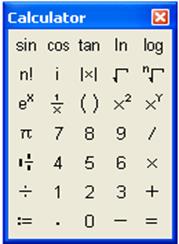
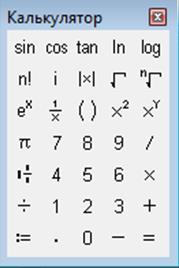
Шаблоны

 корень степени n
корень степени n
 умножение
умножение
 квадрат
квадрат
 косинус Пустые места должны быть заполнены данными.
косинус Пустые места должны быть заполнены данными.
 скобки
скобки
 деление
деление
 экспонента
экспонента
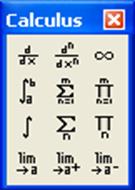 Палитра «Вычисления» - математический анализ
Палитра «Вычисления» - математический анализ
|
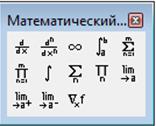
Шаблоны
 Первая производная.
Первая производная.
 Производная высокого порядка.
Производная высокого порядка.
 Определенный интеграл.
Определенный интеграл.
 Суммирование по индексам.
Суммирование по индексам.  Суммирование всех значений
Суммирование всех значений
 Произведение по индексам.
Произведение по индексам.  Произведение всех значений.
Произведение всех значений.
 Предел двусторонний.
Предел двусторонний.
 Предел сверху.
Предел сверху.
 Предел снизу.
Предел снизу.
Примеры вычислений
Первая производная
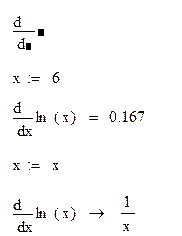 |
Шаблон для ввода выражения
Значение х.
Вычислить численно.
Переопределить х,
чтобы вычислить символически
Вычислить символически.
Определенный интеграл
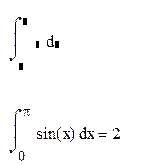 |
Шаблон для ввода выражения.
Вычислить численно
Неопределенный интеграл
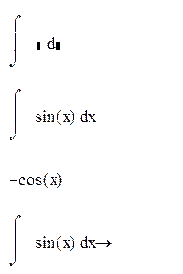
Шаблон для ввода выражения.
Вычислить символически
через меню Symbolics.
Результат вычисления.
Вычислить символически с
использованием системы SmartMath.
Суммирование по индексам
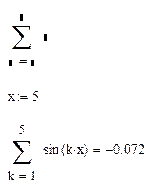
Шаблон для ввода выражения
Значение х.
Вычислить численно.
Произведение по индексам
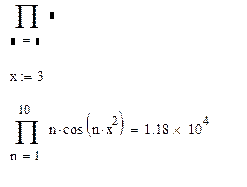
Шаблон для ввода выражения
Значение х.
Вычислить численно.
Предел двухсторонний
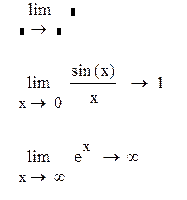 Шаблон для ввода выражения
Шаблон для ввода выражения
Вычислить символически
Вычислить символически
Предел сверху Предел снизу
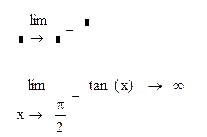 | |||
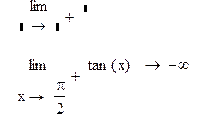 | |||
Шаблон для ввода
Вычислить символически
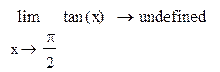 Пределы могут вычисляться как справа, так и слева от заданной точки. Для этого используются надстрочные символы + и - . При их отсутствия предел ищется для заданной точки. Возможны и вычисления пределов при стремлении независимой переменной х как к + ¥, так и к - ¥.
Пределы могут вычисляться как справа, так и слева от заданной точки. Для этого используются надстрочные символы + и - . При их отсутствия предел ищется для заданной точки. Возможны и вычисления пределов при стремлении независимой переменной х как к + ¥, так и к - ¥.
При х ®p/2 предела в этой точке для функции tg(x)
нет, но есть предел справа и слева от неё.
Графика
6.1. Графический редактор
 Применяется для создания графических областей. Они могут располагаться в любом месте после вычисления переменных, которые должны отображаться на графике.
Применяется для создания графических областей. Они могут располагаться в любом месте после вычисления переменных, которые должны отображаться на графике.
Для активизации графического редактора:
1. Из пункта Insert (Вставка) главного
меню выбрать опцию Graph (График).
2. Из подменю выбрать тип графика
(из 7 возможных).
3. В отображаемом шаблоне графика
заполнить пустые позиции.
Альтернатива – палитры графики.
Для редактирования графиков можно использовать пункт Format главного меню:
1. Выделить графическую область.
2. В пункте Format выбрать опцию Graph.
3. Из подменю выбрать нужное действие (график, трассировка или масштаб).
4. В диалоговом окне провести необходимые установки.
Альтернатива вызова окна для редактирования – дважды щелкнуть по графику.
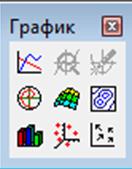 Палитра «Графика»
Палитра «Графика»
X-Y график, Масштаб, Трассировка
Полярный график, Поверхностный график, Контурный график.
Объемные графики гистограмма и точки, График векторного поля
X-Y график
Для построения графика:
1. Задать ранжированную переменную х:=xo,xo+h . . xn,
2. Задать соответствующие функции,
3. 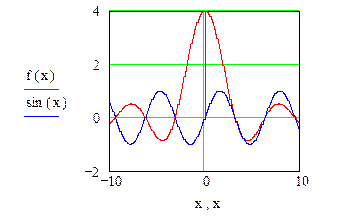 Вывести шаблон двумерного графика и заполнить маркеры именем переменной и именем функции (или функций) соответственно.
Вывести шаблон двумерного графика и заполнить маркеры именем переменной и именем функции (или функций) соответственно.
Максимальные и минимальные значения
переменных для графика определяются
автоматически.
Слева - имена функций.
Внизу - имя аргумента.
Могут отображаться линии координатной сетки.
Форматирование графика в окне с закладками:
1. X-Y Axes - X-Y оси.
2. Traces - траектории.
3. Labels - надписи.
4. Defaults - по умолчанию
 Выделено имя закладки
Выделено имя закладки
Автомасштаб - последнее значение берется, как следующее за максимальным.
Маркеры - места для ввода координат дополнительных вертикальных или горизонтальных линий, не совпадающих с линиями сетки.
X-Y Axes:

Траектория Символ Линия Цвет Тип Толщина
trace 1 none solid red lines 1
trace 2 x’s dot blue points 2
trace 3 +’s dash gren error 3
trace 4 box dadot mag bar .
trace 5 dmnd cya step .
trace 6 o’s brn draw 8
trace 7 blk stem 9
Каждый параметр выбирается из списка.
Легенда - список обозначений траекторий с их именами. Размещается под графиком. Легенду можно скрыть либо отобразить.
Возможны до 16 траекторий одновременно. Каждой траектории можно дать свое имя.
Символ используется для отображения точки. Возможны:
-  x’s - крестики,
x’s - крестики,
- +’s - плюсы,
- box - квадратики,
- dmnd - ромбики,
- none - нет.
Точки соединяются линиями типов:
-  solid - сплошная,
solid - сплошная,
-  dot - штрих,
dot - штрих,
-  dash - пунктир,
dash - пунктир,
-  dadot - штрих-пунктир.
dadot - штрих-пунктир.
Цвет линии может быть:
- red - красный,
- blue - синий,
- green - зеленый,
- mag - пурпурный,
- cya - голубой,
- brn - коричневый,
- blk - черный.
Тип траектории может быть:
- lines - линии,
- points - точки, . . . . . . . . . .
-  error - ошибка (интервалы),
error - ошибка (интервалы),
-  bar - столбцы (гистограмма),
bar - столбцы (гистограмма),
-  step - ступеньки,
step - ступеньки,
-  draw - протяжка,
draw - протяжка,
- stem - бокалообразная.
Толщина траектории в пределах от 1 до 9.
Аргументы - имена переменных, отображаются рядом с осями.
Дата добавления: 2019-12-09; просмотров: 914;

 деления,
х умножения,
+ сложения,
- вычитания,
:= присвоения
= вывода результата вычисления
деления,
х умножения,
+ сложения,
- вычитания,
:= присвоения
= вывода результата вычисления










